¿Cómo enviar correos electrónicos x minutos/horas después en Outlook?
Gestionar eficazmente la comunicación por correo electrónico a menudo implica enviar los correos en el momento oportuno. Tanto si deseas programar un correo para más tarde ese mismo día como asegurarte de que tu mensaje llegue a la bandeja de entrada de alguien al inicio de su jornada laboral, Outlook ofrece opciones de programación. Este tutorial muestra cómo programar envíos mediante distintos métodos.
Retrasar el envío de un correo electrónico
- Usar la función Retrasar entrega en Outlook clásico
- Usar la función Enviar programado de Kutools para Outlook en Outlook clásico (más flexible)
Retrasar el envío de todos los correos mediante una regla
Retrasar el envío de un correo electrónico
🔵 Usar la función Retrasar entrega en Outlook clásico
Este método te guiará para configurar las propiedades de un correo que estás redactando y así retrasar su entrega. Por favor, haz lo siguiente:
1. Después de redactar el correo que deseas enviar más tarde, haz clic en Opciones > Retrasar entrega. Mira la captura de pantalla:
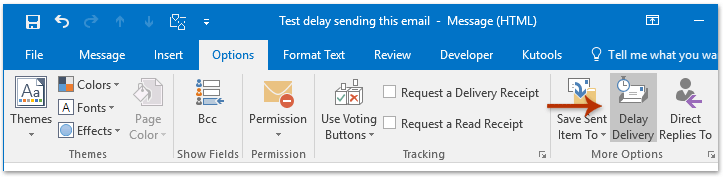
2. En el cuadro de diálogo Propiedades que se abre, ve a la sección Opciones de entrega, marca la casilla No entregar antes y luego especifica la fecha y la hora de entrega que desees en las casillas de la derecha. Consulta la captura de pantalla:
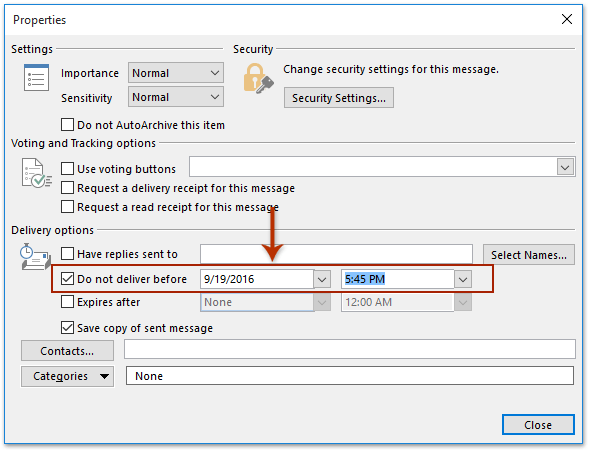
3. Haz clic en el botón Cerrar para cerrar el cuadro de diálogo. Y luego envía este correo.
Ahora verás que el correo enviado permanece en la carpeta Bandeja de salida hasta la fecha y la hora de entrega especificadas. Mira la captura de pantalla:
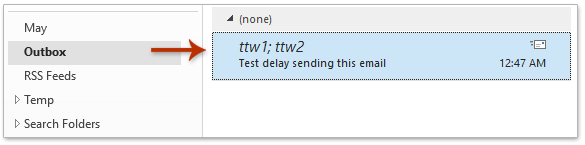
🔵 Usar la función Enviar programado de Kutools para Outlook en Outlook clásico (más flexible)
Con Kutools para Outlook, puedes llevar la programación de envíos al siguiente nivel gracias a su potente función Enviar programado. Así es como puedes usarla para gestionar fácilmente los tiempos de envío de tus correos.
Paso1. Crear un nuevo correo electrónico
Después de instalar Kutools para Outlook, haz clic en Nuevo Email bajo la pestaña Inicio para crear un correo.

Paso2. Activar la función Enviar programado
Luego, en la ventana de redacción de Mensaje, bajo la pestaña Kutools, haz clic en Enviar programado para activarla. Después verás que aparece un botón de Programar justo debajo del botón Enviar.
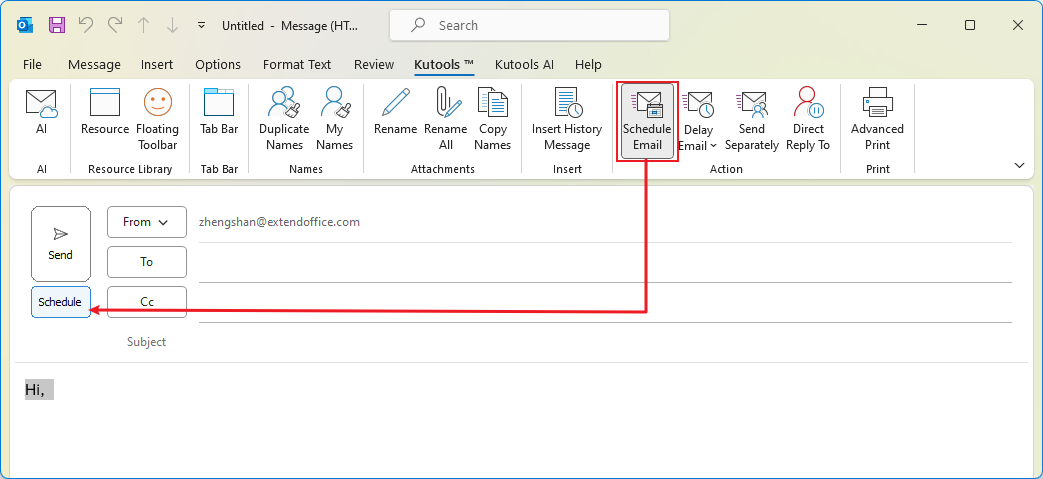
Paso3. Redactar tu mensaje
Paso4. Haz clic en el botón Programar y especifica la hora de envío
Haz clic en el botón Programar;
Especifica la hora de envío;
Haz clic en Enviar.

Ahora el correo se enviará en el momento que hayas elegido. Antes de enviarse, permanecerá almacenado en la carpeta Bandeja de salida.

Asistente de Correo AI en Outlook: Respuestas más Inteligentes, Comunicación más Clara (¡magia con un solo clic!) GRATIS
Simplifica tus tareas diarias en Outlook con el Asistente de Correo AI de Kutools para Outlook. Esta poderosa herramienta aprende de tus correos electrónicos anteriores para ofrecerte respuestas inteligentes y precisas, optimizar el contenido de tus correos y ayudarte a redactar y perfeccionar mensajes sin esfuerzo.

Esta función admite:
- Respuestas Inteligentes: Obtén respuestas elaboradas a partir de tus conversaciones pasadas, personalizadas, precisas y listas para usar.
- Contenido Mejorado: Refina automáticamente el texto de tus correos electrónicos para mayor claridad e impacto.
- Redacción sin Esfuerzo: Solo proporciona palabras clave y deja que la IA haga el resto, con múltiples estilos de escritura.
- Extensiones Inteligentes: Amplía tus ideas con sugerencias contextualizadas.
- Resúmenes: Obtén resúmenes concisos de correos electrónicos largos al instante.
- Alcance Global: Traduce tus correos electrónicos a cualquier idioma fácilmente.
Esta función admite:
- Respuestas inteligentes de correo electrónico
- Contenido optimizado
- Borradores basados en palabras clave
- Extensión inteligente de contenido
- Resumen de correos electrónicos
- Traducción multilingüe
¡Lo mejor de todo es que esta función es completamente gratis para siempre! No esperes más, ¡descarga ahora el Asistente de Correo AI y disfruta!
Retrasar el envío de todos los correos mediante una regla
Este método te guiará para crear una regla que retrase la entrega de todos los correos enviados en Outlook. Por favor, sigue estos pasos:
1. Haz clic en Inicio > Reglas > Administrar reglas y alertas para abrir el cuadro de diálogo Reglas y alertas. Mira la captura de pantalla:
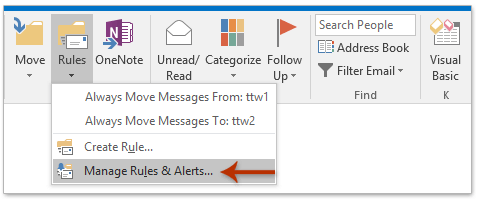
2. En el cuadro de diálogo Reglas y alertas, haz clic en el botón Nueva regla . Mira la captura de pantalla:
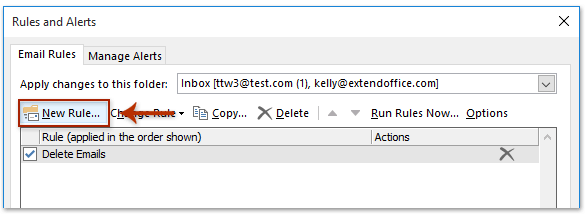
3. Ahora aparecerá el Asistente de reglas. Por favor, selecciona la opción Aplicar regla a los mensajes que envío y haz clic en el botón Siguiente. Mira la captura de pantalla:
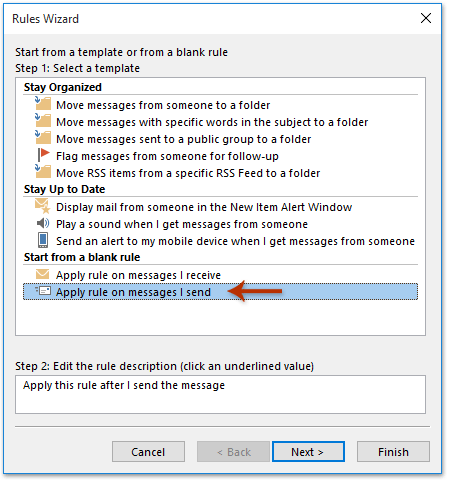
4. Ahora, en el Asistente de reglas (seleccionar condiciones), haz clic directamente en el botón Siguiente sin marcar ninguna opción y luego haz clic en el botón Sí en el cuadro de diálogo de Microsoft Outlook que aparecerá. Mira la captura de pantalla:
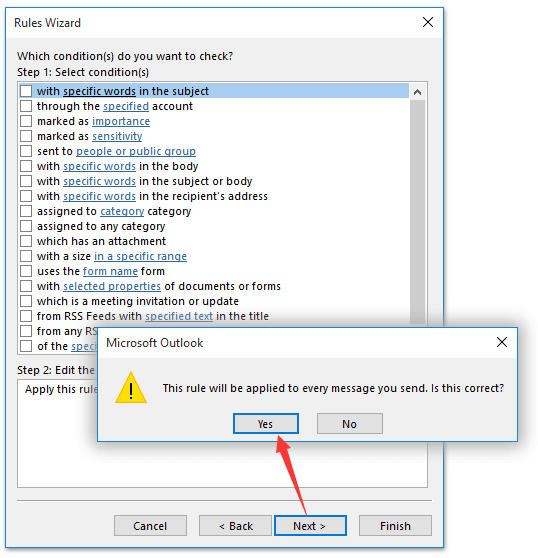
5. Ahora en el Asistente de reglas (seleccionar acciones), sigue estos pasos:
(1) Marca la opción diferir la entrega por una cantidad de minutos opción en la Paso1 sección;
(2) Haz clic en el texto enlazado de una cantidad de en la Paso2 sección;
(3) Escribe el número de minutos que deseas retrasar la entrega de los correos en el cuadro de diálogo Entrega diferida y haz clic en el botón Aceptar para continuar.
(4) Haz clic en el Siguiente para continuar.
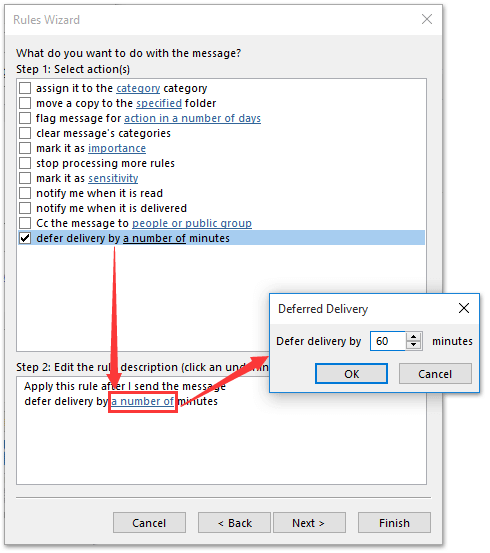
6. Haz clic directamente en el botón Siguiente en el Asistente de reglas (seleccionar excepciones).
7. Ahora, en la última ventana del Asistente de reglas, haz lo siguiente:
(1) Escribe un nombre para esta regla en el Paso1 cuadro;
(2) Marca la opción Activar esta regla opción en la Paso2 sección;
(3) Haz clic en el Finalizar para terminar.
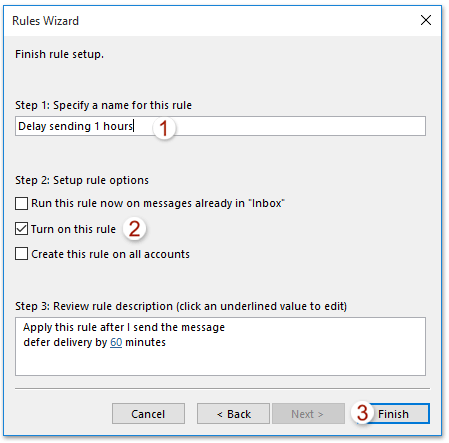
8. Haz clic en el botón Aceptar en el cuadro de diálogo de Microsoft Outlook que aparece. Después cierra el cuadro de diálogo Reglas y alertas.

A partir de ahora, la entrega de todos los correos que envíes se retrasará automáticamente en Outlook.
Artículos relacionados
Enviar archivos .exe como adjuntos (adjuntos bloqueados) en Outlook
Enviar siempre el texto sin formato de los correos a ciertos contactos en Outlook
Las mejores herramientas de productividad para Office
Noticia de última hora: ¡Kutools para Outlook lanza su versión gratuita!
¡Descubre el nuevo Kutools para Outlook con más de100 increíbles funciones! Haz clic para descargar ahora.
📧 Automatización de correo electrónico: Respuesta automática (disponible para POP e IMAP) / Programar envío de correo electrónico / CC/BCC automático por regla al enviar correo / Reenvío automático (Regla avanzada) / Agregar saludo automáticamente / Dividir automáticamente correos con múltiples destinatarios en emails individuales...
📨 Gestión de correo electrónico: Recuperar correo electrónico / Bloquear correos fraudulentos por asunto y otros filtros / Eliminar duplicados / Búsqueda Avanzada / Organizar carpetas...
📁 Adjuntos Pro: Guardar en lote / Desanexar en lote / Comprimir en lote / Guardar automáticamente / Desconectar automáticamente / Auto Comprimir...
🌟 Magia en la interfaz: 😊Más emojis bonitos y modernos / Avisos cuando llegan emails importantes / Minimizar Outlook en vez de cerrar...
👍 Funciones en un clic: Responder a Todos con Adjuntos / Correos antiphishing / 🕘Mostrar la zona horaria del remitente...
👩🏼🤝👩🏻 Contactos y Calendario: Agregar contacto en lote desde emails seleccionados / Dividir un grupo de contactos en grupos individuales / Eliminar recordatorio de cumpleaños...
Utiliza Kutools en tu idioma preferido — disponible en Inglés, Español, Alemán, Francés, Chino y más de40 idiomas adicionales.


🚀 Descarga con un solo clic — Consigue todos los complementos para Office
Muy recomendado: Kutools para Office (5 en1)
Descarga los cinco instaladores a la vez con solo un clic — Kutools para Excel, Outlook, Word, PowerPoint y Office Tab Pro. Haz clic para descargar ahora.
- ✅ Comodidad en un solo clic: Descarga los cinco paquetes de instalación en una sola acción.
- 🚀 Listo para cualquier tarea en Office: Instala los complementos que necesites cuando los necesites.
- 🧰 Incluye: Kutools para Excel / Kutools para Outlook / Kutools para Word / Office Tab Pro / Kutools para PowerPoint
